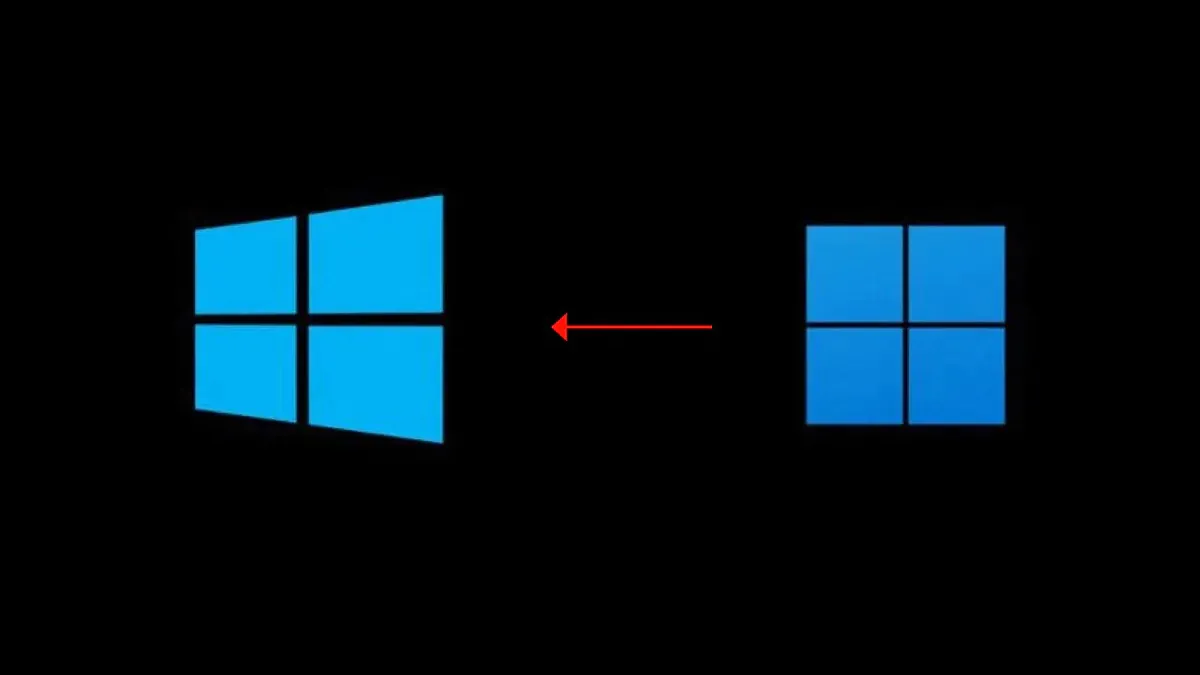
Hefur þú uppfært úr Windows 10 í Windows 11 en líkar það ekki, vilt fara aftur í gamla kerfið þitt? Við munum útskýra hvernig það er hægt að gera í nokkrum einföldum skrefum.
Og hvernig fórstu yfir í Windows 11? Ókeypis uppfærslan frá Windows 10 fékk vissulega marga notendur til að skoða nýju útgáfuna af kerfinu. Einhver líkaði það, og einhverjum... ekki endilega. Því miður varð fljótt ljóst að nýja útgáfan af Windows er ekki enn fullkomin og inniheldur minniháttar eða alvarlegar villur. Hærri kröfur geta líka verið vandamál, þannig að Windows 11 á eldri tölvum gæti reynst verr en Windows 10.
Í slíkum aðstæðum fóru sumir notendur líklega að sjá eftir ákvörðuninni um að flytja og myndu frekar vilja fara aftur í gamla, sannaða "tíu". Ef þú ert einn af þeim höfum við góðar fréttir. kemur í ljós Microsoft sá fram á slíka atburðarás og gefur tækifæri til að fara fljótt aftur í fyrri útgáfu kerfisins.
Lestu líka:
Microsoft kveðið á um möguleika á fljótlegri endurkomu frá uppfærðu Windows 11 til Windows 10. Hins vegar ber að hafa í huga að innbyggða vélbúnaðurinn gerir það aðeins kleift að gera þetta innan 10 daga. Þá mun kerfið sjálfkrafa eyða skrám fyrra stýrikerfis, sem gerði okkur kleift að fara fljótt aftur ef þess er óskað.
Það er enn eitt blæbrigðið. Þessari aðferð er hægt að beita ef þú hefur ákveðið að uppfæra Windows 10 í Windows 11, en það mun ekki virka fyrir hreina uppsetningu á Windows 11. Umskiptaaðferðin sjálf er frekar einföld en krefst líka athygli. Allar skrár og forrit verða áfram á drifinu, en breytingar sem gerðar eru eftir uppfærslu glatast.
Þess vegna mæli ég með því að taka öryggisafrit af mikilvægustu gögnunum þínum fyrir þessa aðgerð. Þú ættir líka að ganga úr skugga um að þú vitir lykilorðið til að skrá þig inn á Windows 10 reikninginn þinn. Málið er að án þess muntu ekki geta skráð þig inn. Staðbundinn reikningur virkar kannski ekki hér.
Hvernig á að fara aftur í Windows 10 frá Windows 11 í reynd? Flýtiskilakosturinn er staðsettur á kerfisstillingaspjaldinu. Til að gera þetta þarftu að fara í "Options" spjaldið, opna "Windows Update Center" hlutann, þar til hægri, finndu "Advanced options" og veldu "Recovery".
Vakin skal athygli þína á hlutanum „Endurheimtarvalkostir“ þar sem þú finnur „Til baka“ valmöguleikann sem gerir þér kleift að fara aftur í Windows 10.
Eftir að hafa valið "Til baka" valmöguleikann mun kerfið biðja um ástæðuna fyrir ákvörðuninni um endurkomu. Satt að segja skiptir það ekki miklu máli þegar kemur að því hvernig aðferðin virkar. Þetta eru upplýsingar sem framleiðandinn safnar eingöngu í tölfræðilegum tilgangi og greiningu á núverandi ástandi.
Þú ættir þá að fylgja leiðbeiningum og leiðbeiningum skilahjálparinnar. Eftir nokkur skref muntu sjá sprettiglugga með möguleika á "Fara aftur í Windows 10".
Það fer eftir uppsetningu búnaðarins, öll aðgerðin getur tekið frá nokkrum mínútum upp í klukkutíma. Eftir að þú hefur endurræst tölvuna muntu geta notað gamla, prófaða Windows 10 aftur.
Hins vegar mundu að þannig hefurðu aðeins 10 daga til að fara aftur úr Windows 11 í Windows 10. Eftir þennan tíma mun kerfið sjálfkrafa eyða skrám sem leyfa þennan valmöguleika og þú verður að nota aðrar aðferðir - þvinguð uppfærsla til Windows 10 eða „hrein“ uppsetning af fyrri Windows 10.
Lestu líka: Allt um búnaður í nýju Windows 11
Svo hvað ef þú vilt fara aftur úr Windows 11 í Windows 10 en misstir af 10 daga hröðu afturköllunartímabilinu?
Það er líka leið! Í þessu tilfelli, allt sem þú þarft að gera er að nota Media Creation Tool til að uppfæra í Windows 10, sem þú getur halað niður á þessum hlekk. Að vísu lítur það svolítið undarlega út, þar sem þú ætlar að skipta út uppfærðu útgáfunni af Windows fyrir "úrelta" kerfisuppfærslu. En það er hægt. Því miður vistar þessi aðferð ekki skrár og uppsett forrit. Þess vegna skaltu ekki gleyma að taka öryggisafrit af mikilvægustu skránum þínum áður en Windows er "uppfært" og breytt.
Sæktu og keyrðu uppfærsluhjálparforritið, lestu leyfið og fylgdu leiðbeiningunum á skjánum.
Lykilatriðið er hluturinn "Veldu hluti til að vista", þar sem þú ákveður hvaða gögn eiga að vera eftir eftir kerfisuppfærsluna - því miður, þegar þú uppfærir frá Windows 11 í Windows 10, leyfir tólið þér ekki að vista skrár og forrit, svo þú þarf að velja "None" valmöguleikann hér (eyða skrám, forritum og stillingum).
Eftir að uppfærslunni hefur verið hlaðið niður mun töframaðurinn sýna skilaboð um að uppfærslan sé tilbúin (ekki tilbúin). Það á eftir að staðfesta ákvörðunina og... bíddu. Öll aðgerðin getur tekið frá nokkrum mínútum upp í nokkrar klukkustundir. Það veltur allt á uppsetningu tækisins þíns og nettengingu. Eftir að þú hefur endurræst tölvuna muntu geta notað "hreint" Windows 10.
Reyndar er þessi aðferð nokkuð svipuð "hreinum" uppsetningu á Windows 10, með þeim eina mun að þú býrð ekki til ISO uppsetningarmynd og notar ekki ræsanlegt USB glampi drif í gegnum BIOS. En þú færð samt "hreint" Windows 10. Að vísu eru nokkur blæbrigði og erfiðleikar. Stundum er ekki víst að nauðsynlegir reklar séu settir upp og þú verður að leita og setja þá upp sjálfur. Það er líka möguleiki á að sértól framleiðandans verði ekki sett upp heldur, einhver forrit og leiki verður einnig að setja upp aftur.
Lestu líka: Windows 11: Yfirlit yfir mikilvægar nýjungar fyrir spilara
Ef ákvörðun þín stafaði af því að uppsett Windows 11 virkaði ekki rétt eða þér líkaði ekki útlitið, en þú skipti um skoðun. Í þessu tilviki kemur ekkert í veg fyrir að þú uppfærir „úrelt“ Windows 10 kerfið í Windows 11 eftir nokkurn tíma, þegar pirrandi villurnar verða lagaðar. Hvernig á að gera það? Á sama hátt og áður. Það verður hlekkur hér fyrir allar þrjár aðferðir við að uppfæra í Windows 11. Ég vil ekki endurtaka mig einu sinni enn.
Mikilvægt: Uppfærsla og niðurfærsla á kerfinu er ókeypis (og samkvæmt leyfinu), svo þú þarft ekki að hafa áhyggjur af lögmæti slíkrar aðgerð. Með öðrum orðum, þegar þú uppfærir eða niðurfærir í fyrri útgáfur af Windows, taparðu ekki stýrikerfisleyfinu þínu.
Lestu líka: 11 ástæður til að setja upp Windows 11
Skildu eftir skilaboð